
"Explorer" is een ingebouwde Windows-bestandsbeheerder. Het bestaat uit het menu "Start", desktop en de taakbalk en is ontworpen om met mappen en bestanden in Windows te werken.
Bel "Explorer" in Windows 7
"Explorer" We gebruiken elke keer dat we op de computer werken. Dat is hoe het eruit ziet:
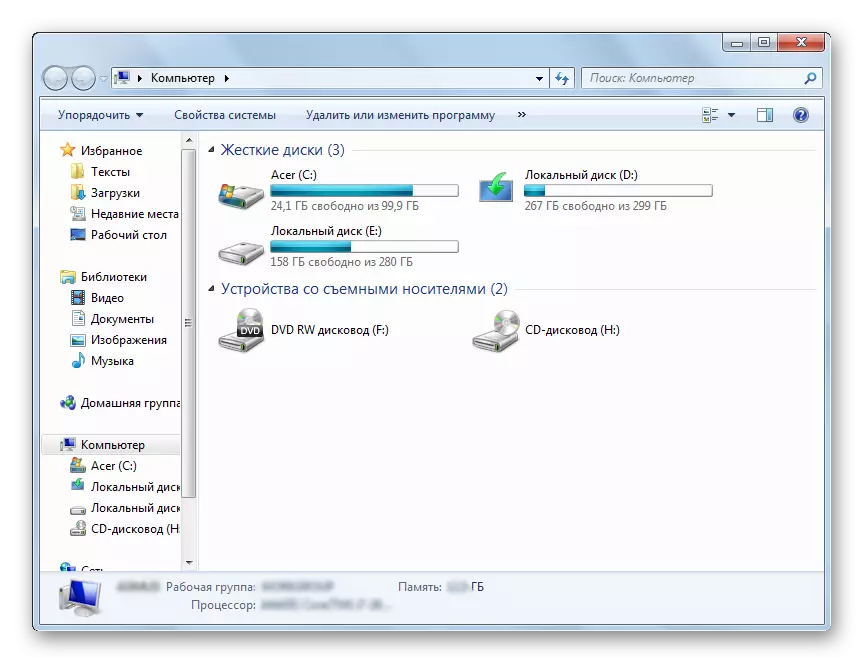
Overweeg de verschillende mogelijkheden om met dit deel van het systeem te werken.
Methode 1: TABKBEL
Het pictogram "Explorer" bevindt zich in de taakbalk. Klik erop en de lijst met uw bibliotheken opent.
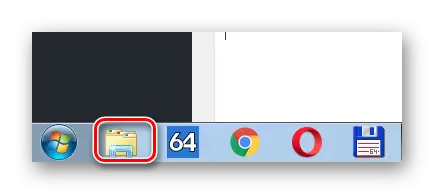
Methode 2: "Computer"
Open de "computer" in het menu "Start".
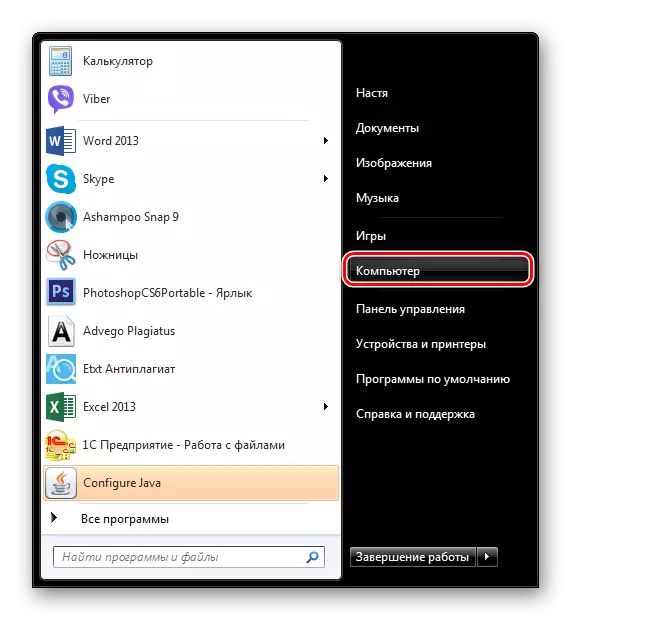
Methode 3: standaardprogramma's
Open in het menu Start "Alle programma's" en selecteer vervolgens "Standaard" en selecteer "Explorer".
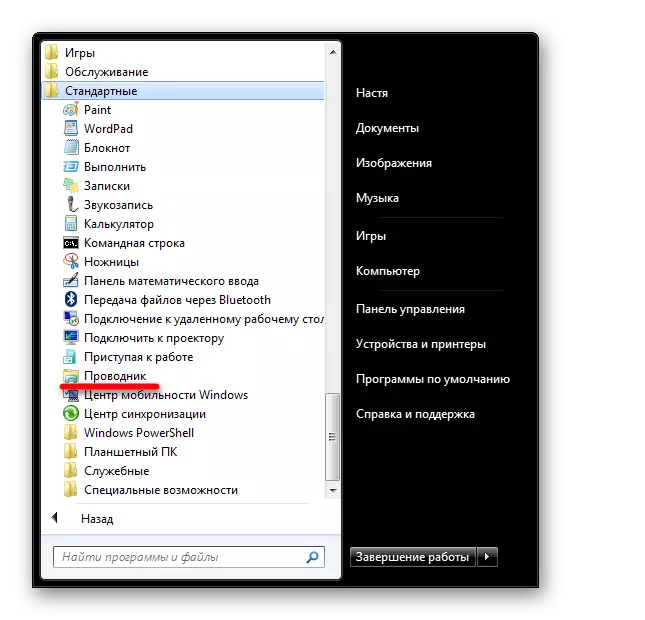
Methode 4: Start Menu
Druk op de rechtermuisknop op het startpictogram. Selecteer "Open Explorer" in het menu dat verschijnt.

Methode 5: "Uitvoeren"
Druk op het toetsenbord op "WIN + R", het venster "Uitvoeren" wordt geopend. Voer het in
Explorer.exe.
en klik op "OK" of "ENTER".
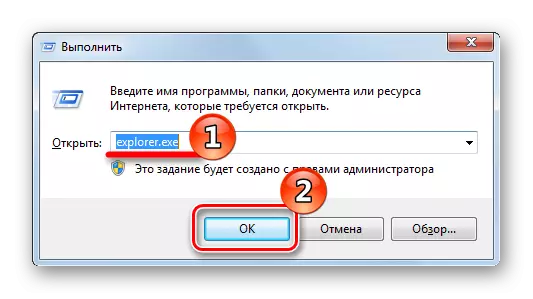
Methode 6: Via "Zoeken"
Schrijf in het zoekvenster "Explorer".
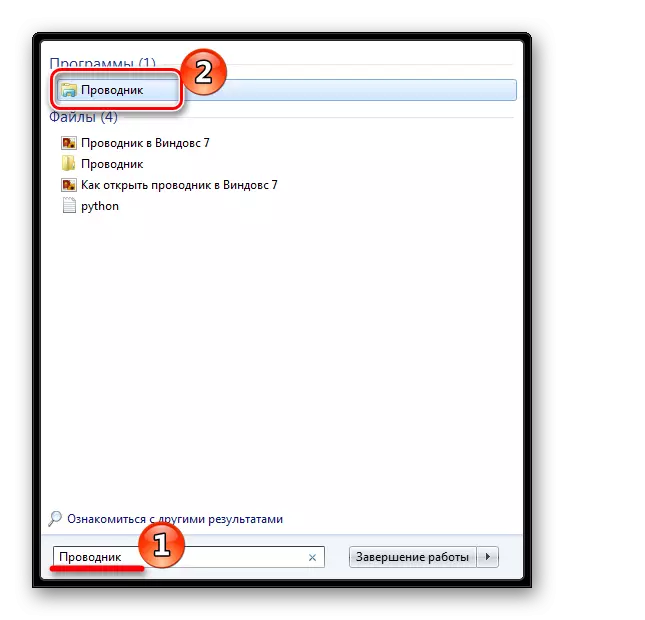
Ook in het Engels. U moet op zoek naar "ontdekkingsreiziger". Zodat de zoekopdracht geen onnodige Internet Explorer heeft afgegeven, moet de bestandsextensie worden toegevoegd: "Explorer.exe".
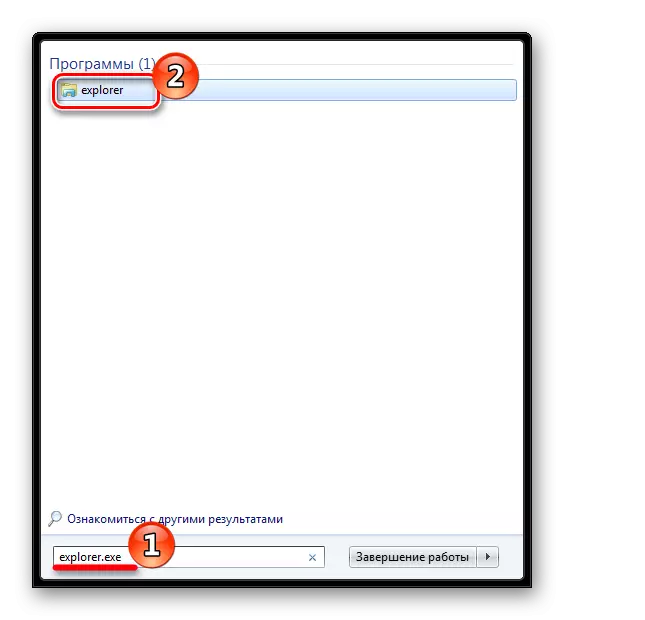
Methode 7: Hot Keys
Als u op SPECIALE (HOT) toetsen drukt, wordt ook de start van de "Explorer". Voor Windows is het "WIN + E". Het is handig om de map "computer" te openen, niet de bibliotheek.Methode 8: Opdrachtregel
In de opdrachtregel moet u zich registreren:
Explorer.exe.
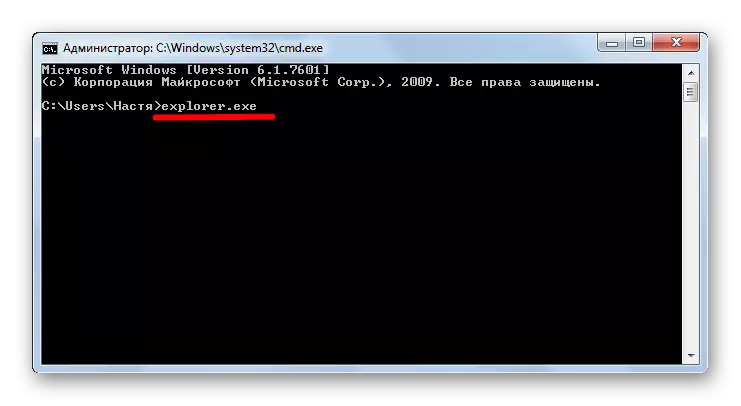
Conclusie
Het starten van een bestandsbeheer in Windows 7 kan op verschillende manieren worden uitgevoerd. Sommigen van hen zijn heel eenvoudig en comfortabel, anderen zijn moeilijker. Een dergelijke verscheidenheid aan methoden zal echter helpen de "geleider" in een volledig elke situatie te openen.
